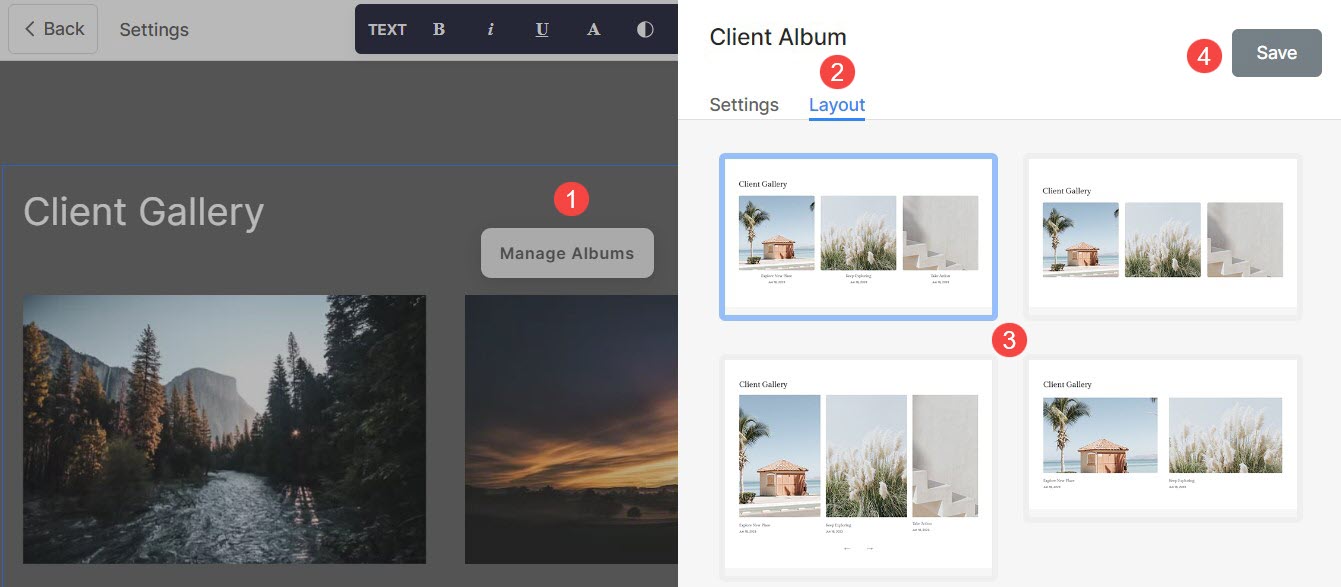Ciri galeri pelanggan membolehkan anda menghantar kerja anda kepada pelanggan anda dengan mudah dan selamat.
Dengan bahagian Galeri Pelanggan, anda boleh mempamerkan album pilihan anda dengan lancar di tapak web anda. Ciri ini memberi kuasa kepada anda untuk mencipta halaman album yang diperibadikan, menyediakan penyesuaian penuh untuk mereka yang memilih untuk tidak memaparkan halaman Senarai Album standard di tapak web mereka.
Dalam artikel ini:
Beginilah rupa bahagian Galeri Pelanggan:
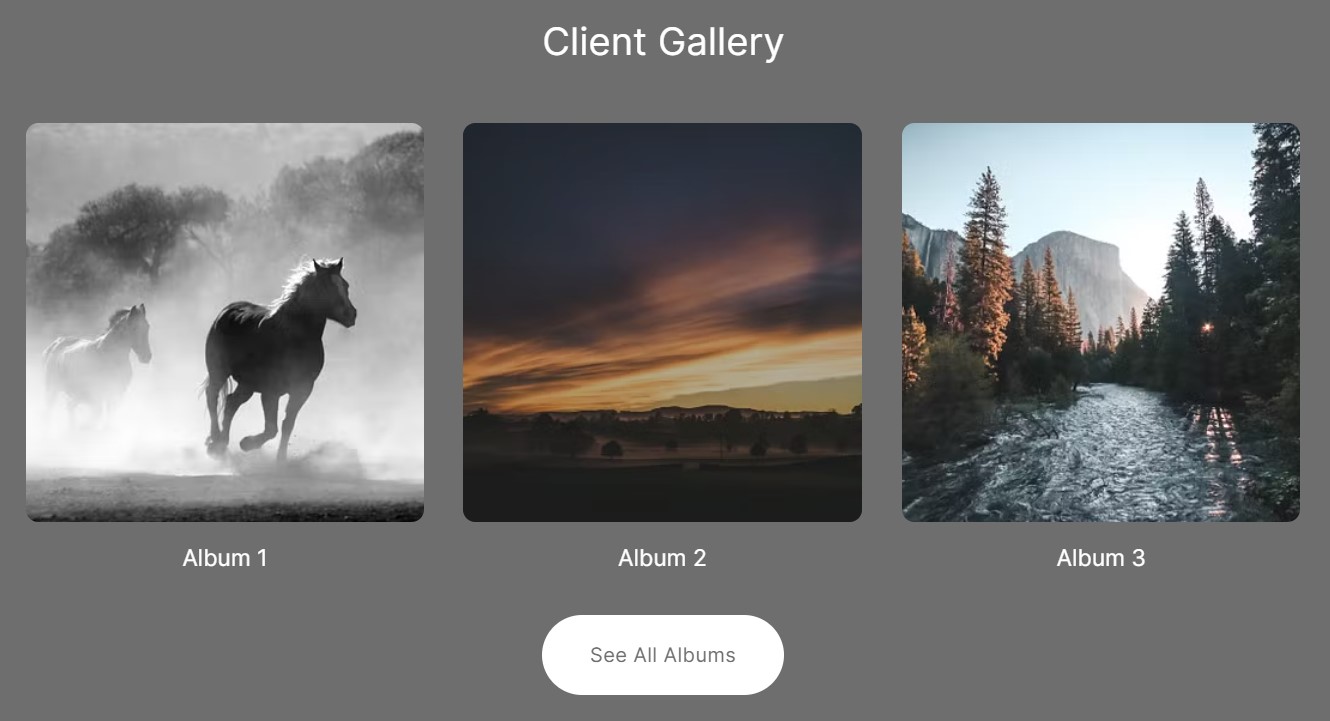
Tambah Bahagian Galeri Pelanggan
- Bahagian boleh ditambah pada halaman. Anda boleh sama ada menambah bahagian pada halaman yang sedia ada atau buat halaman baru dalam laman web anda.
- Pada halaman anda, Klik pada biru + ikon untuk menambah Seksyen Baru ke halaman anda.

- Sekarang anda akan melihatnya kategori bahagian di sebelah kiri.
- Tatal ke bawah dan klik pada Galeri Pelanggan (1) bahagian.
- Pilih pilihan anda susun atur (2) dan klik padanya untuk menambahkannya ke halaman anda.
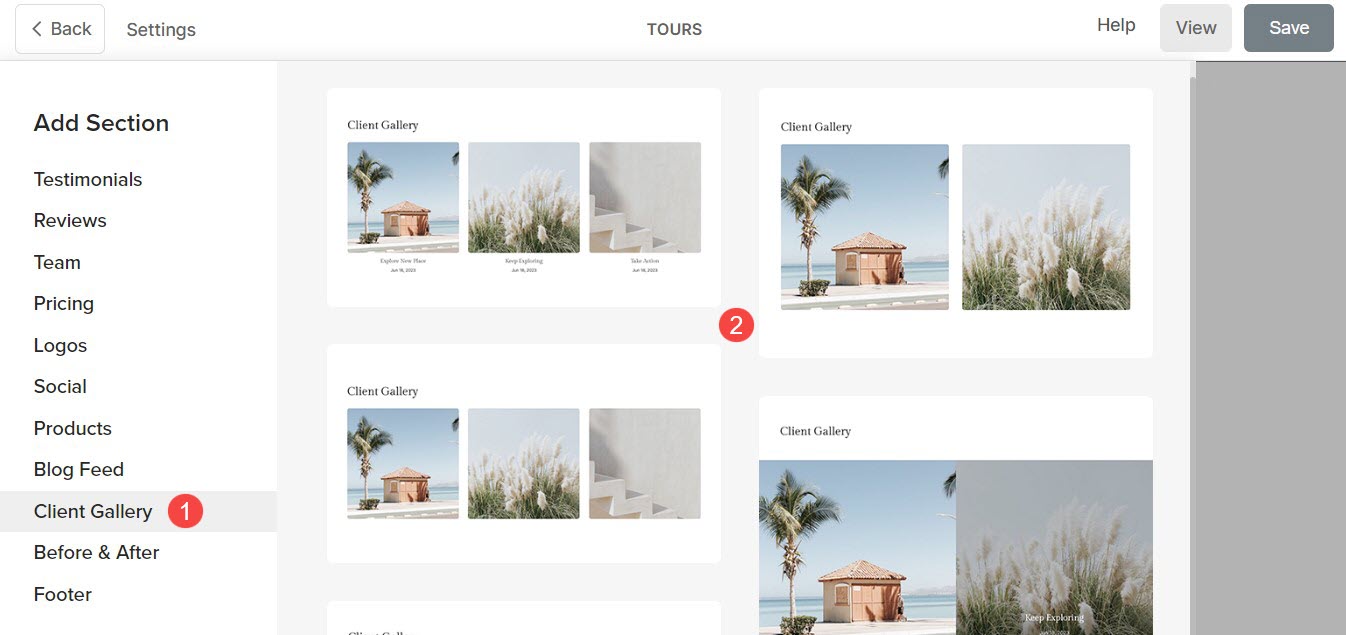
Tetapan Bahagian Galeri Pelanggan
Sebaik sahaja anda telah menambah bahagian:
- Klik pada Urus Album Butang (1).
- Klik pada Tetapan (2) tab untuk mengurus tetapan bahagian Galeri Pelanggan.
- Selepas membuat penyesuaian, Jimat (3) perubahan anda.
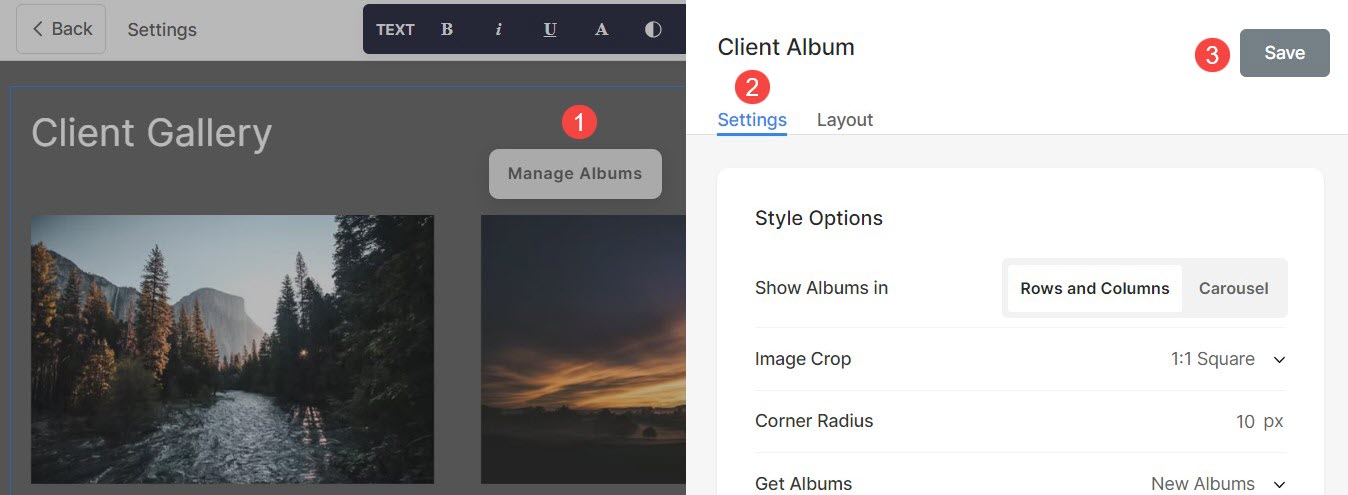
Daripada tetapan Bahagian, anda boleh mengurus:
Pilihan Gaya
- Pilih untuk Tunjukkan Album in Baris dan Lajur or Carousel
- Jika anda telah memilih Baris dan Lajur pilihan, album akan disusun dalam baris dan lajur. Dalam kes ini, anda perlu menentukan bilangan baris dan lajur.
- Jika anda telah memilih Carousel pilihan, album akan dibentangkan sebagai tayangan slaid.
- pilih Itanaman mage untuk imej lakaran kenit album. Anda boleh menetapkan imej sebagai Segi Empat, Bulatan, Mendatar, Potret dan Asal.
- Dengan Jejari Sudut, tentukan kelengkungan penjuru imej kecil (dinyatakan dalam piksel).
- Nyatakan cara mendapatkan semula album ke bahagian galeri pelanggan. Jika Album Baru pilihan dipilih, semua album yang baru ditambah akan dipaparkan.
- Pilihan ini akan kelihatan hanya apabila Pemilihan Tersuai dipilih dalam langkah sebelumnya. Klik pada medan dan pilih album pilihan anda daripada menu lungsur.
- Menetapkan Bilangan Lajur untuk bahagian galeri pelanggan. Anda boleh memilih daripada 1 hingga 10 lajur.
- nyatakan Ruang Antara Lajur daripada senarai album.
- nyatakan Ruang Antara Baris daripada senarai album.
- pilih Susunan Kandungan iaitu, imej lakaran kecil album yang akan dipaparkan dahulu atau tajuk album.
- Sejajarkan Kandungan dalam bahagian galeri pelanggan. Anda boleh menetapkannya supaya dijajarkan ke Kiri, Kanan atau Tengah.
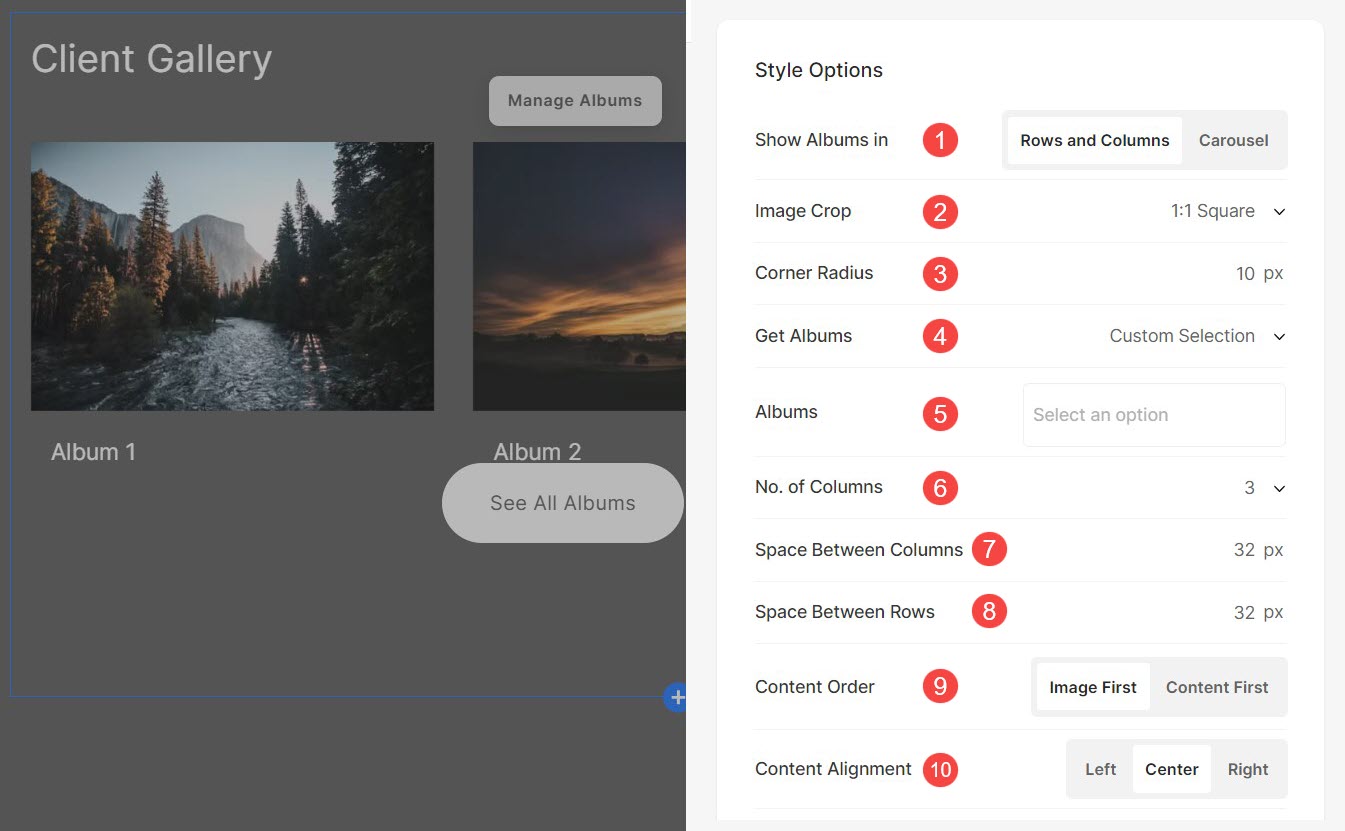
Pilihan Tuding Imej
- Menetapkan Warna Tuding Asas dan Kelegapan untuk senarai album.
- Menetapkan Elements warna untuk senarai album bahagian.
- Pilih untuk Animasikan imej kecil pada tuding dengan mengklik pada Ya.
- Pilih satu Gaya Animasi untuk imej apabila kursor dituding di atasnya.
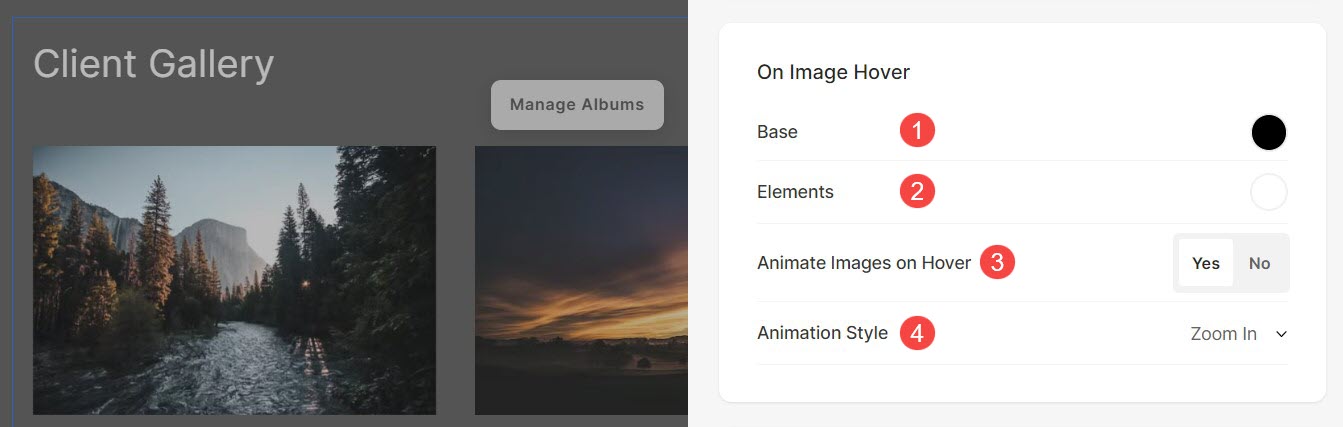
Pilihan Saiz & Ruang
- nyatakan Lebar imej untuk lakaran kenit album.
- nyatakan Lebar Kandungan untuk senarai album.
- nyatakan Ruang di bawah Tajuk Bahagian dalam px.
- nyatakan Ruang di bawah imej lakaran kenit album (dalam %).
- nyatakan Ruang di bawah tajuk daripada album (dalam %).
- nyatakan Ruang di bawah Tarikh daripada album (dalam %).
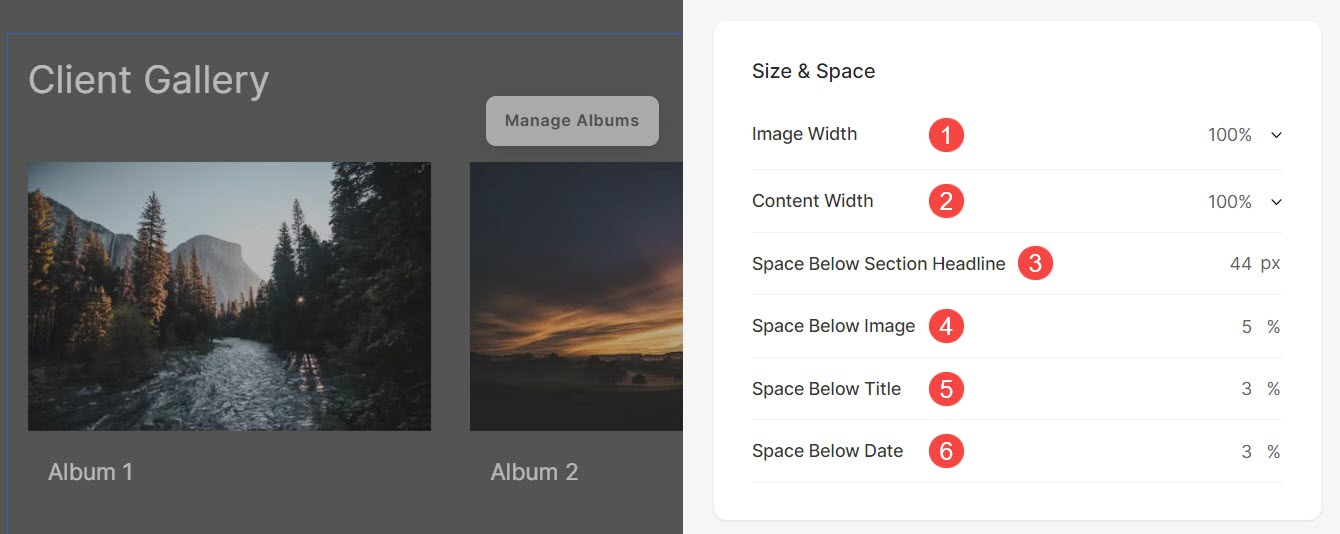
Tetapan Teks
- Klik pada Tukar Gaya Teks butang untuk melawat reka bentuk seksyen dan mengurus saiz dan gaya fon anda.
- Menetapkan Title gaya fon untuk album bahagian.
- Menetapkan Subtitle gaya fon untuk album bahagian.

Tetapan Kad
- Lihat bagaimana untuk menguruskan kad.

Tajuk Bahagian
- Nyatakan a Headline untuk bahagian galeri pelanggan. Klik di sini untuk mengetahui lebih lanjut tentang cara menggunakan editor teks Pixpa.
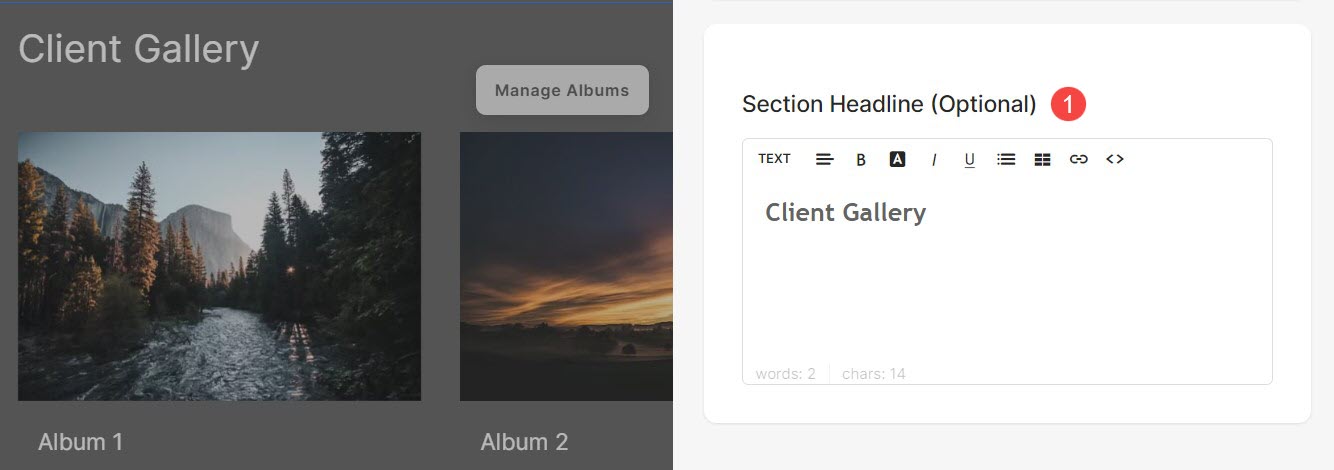
Urus Reka Letak Bahagian
Untuk menukar reka letak bahagian galeri pelanggan, ikuti langkah yang dinyatakan di bawah:
- Klik pada Urus Album (1) .
- Klik pada Susun atur (2) tab di mana anda boleh memilih daripada senarai reka letak.
- Pilih susun atur (3) dan Save (4) perubahan anda.